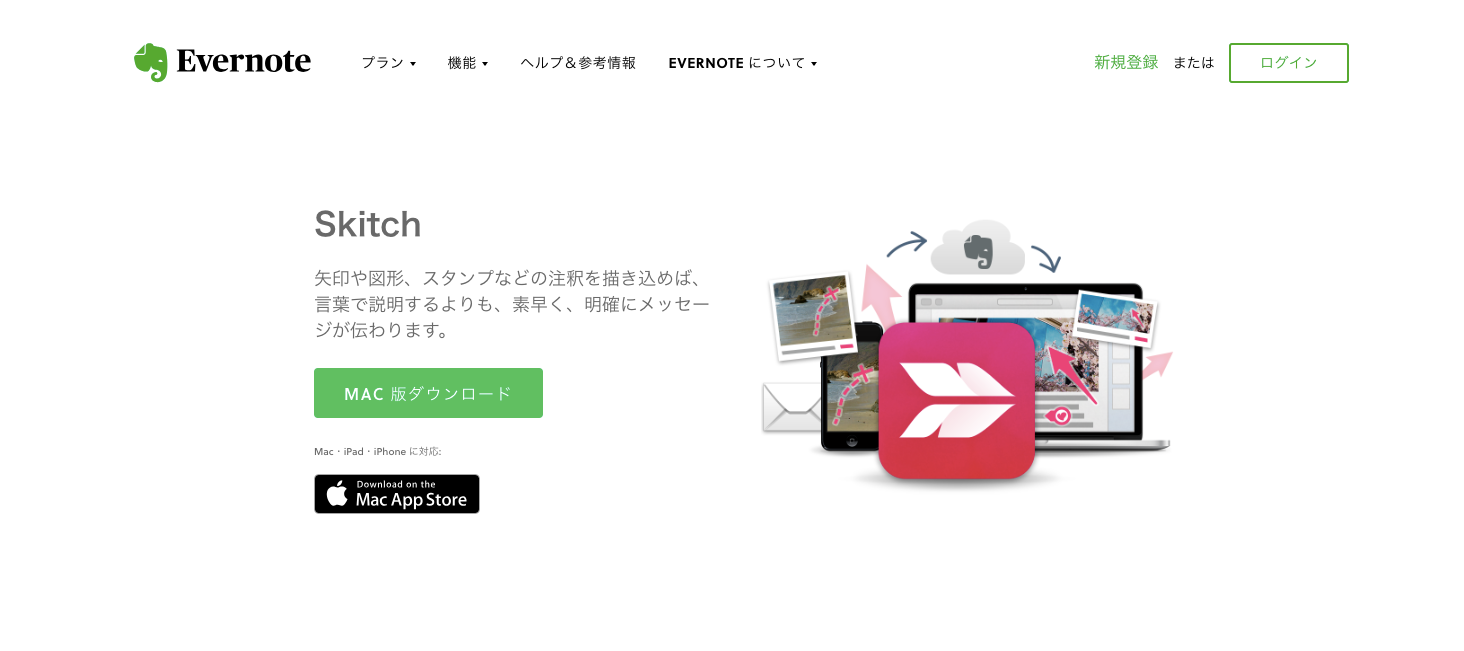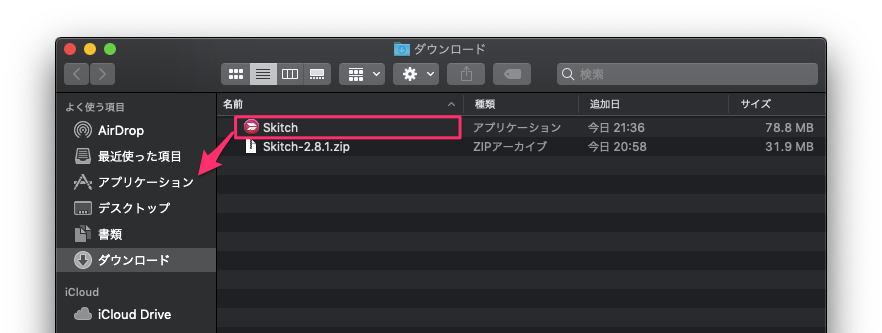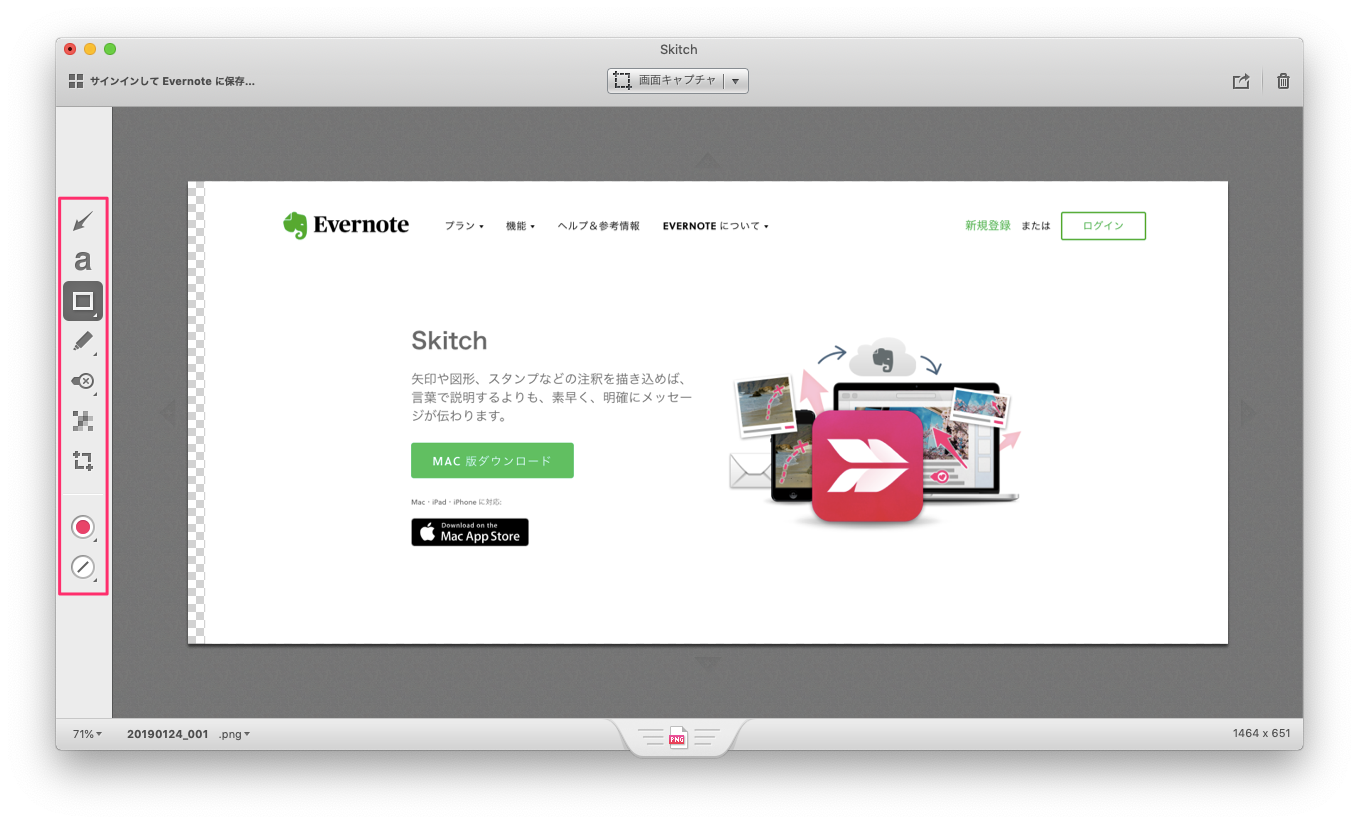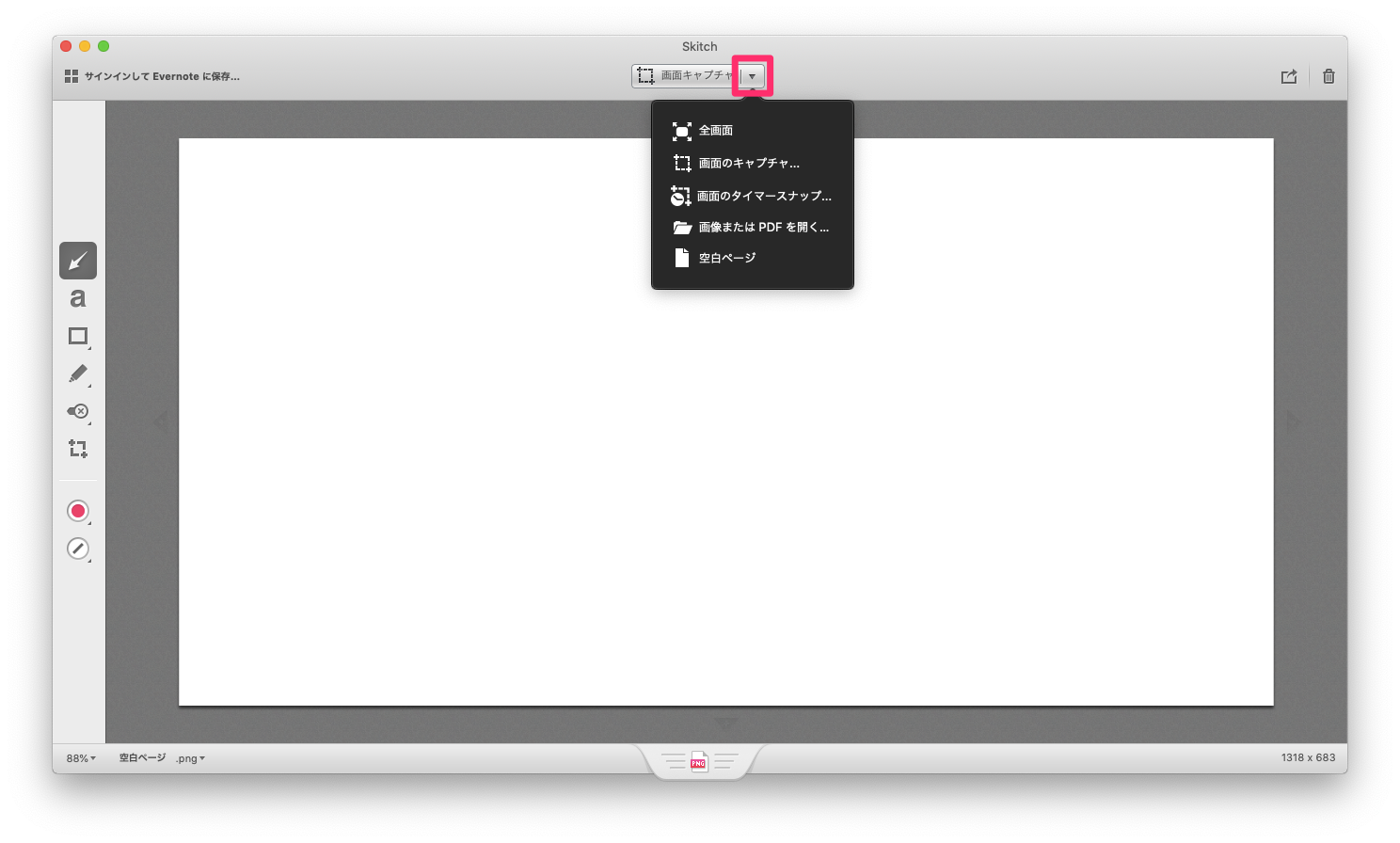こんにちは、かずけんです
ブログで使用する画像に文字や注釈、モザイクの加工を行うのに苦労していませんか?
そんなあなたに、おすすめのアプリがSkitchです
Skitchを使用すると、画像に文字や注釈を入れたり、モザイク加工を簡単に行うことができます
画像編集アプリをお探しの方は参考にしてみてください
Skitchのインストール方法
こちらのサイトを表示し、「MAC版ダウンロード」ボタンをクリックします
ダウンロードしたファイルを解凍し、アプリケーションフォルダーにドラッグアンドドロップします
Skitchを起動し、画像を選択します
起動した画面の左側にメニューがあり、上から順に次の操作を行うことができます
- 矢印の挿入
- 文字の挿入
- 四角などの図形の挿入 ※四角以外に丸や線を描くことができます
- ペンで任意の内容を描くことができる
- スタンプの挿入
- モザイク処理 ※画像内を選択すると、選択した部分にモザイク処理が行われます
- 画像のリサイズ
- 画像に描く文字や線の色を設定
- 画像に描く線の太さを設定
Skitch単体で起動すると、上記のような画面になります
上にある矢印をクリックすると、画面をキャプチャしたり、画像を選択して、画像の編集を行うことができます
MEMO
Evernoteで提供されているアプリですが、Evernoteのアカウントなしでも利用することができます
Evernoteのアカウントがあれば、編集した画像をEvernoteに保存することができ、さらに便利になります
まとめ
Skitchを使えば、ブログで使用する画像を簡単に加工できます
使用できる機能は充実しているにもかかわらず、お手軽に使用することができます
画像編集するアプリをお探しの方は参考にしてみてください
お読みいただき、ありがとうございましたっ!